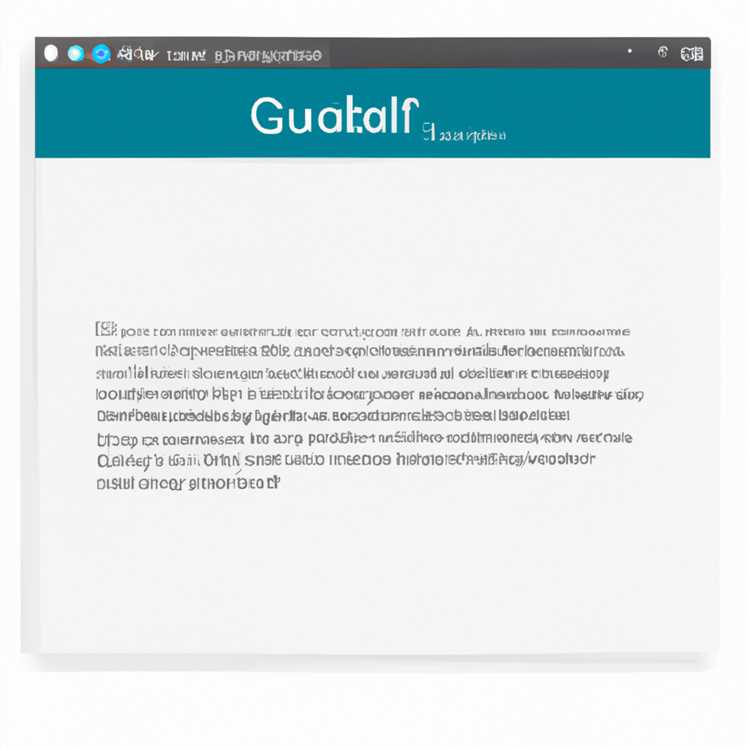Bạn có lo lắng về quyền riêng tư trực tuyến của mình và muốn biết cách bật chế độ duyệt riêng trên iPhone của bạn không? Không tìm đâu xa! Trong bài viết này, chúng tôi sẽ hướng dẫn bạn qua các bước để bật hoặc tắt chế độ duyệt web riêng trên iPhone của bạn trong một vài bước đơn giản.
Trình duyệt riêng, còn được gọi là Chế độ Ẩn danh, là một tính năng tập trung vào quyền riêng tư có sẵn trong hầu hết các trình duyệt web, bao gồm Safari trên các thiết bị iOS. Khi bạn sử dụng chế độ duyệt web riêng, lịch sử duyệt web, cookie và dữ liệu khác của bạn không được trình duyệt không lưu, làm cho nó lý tưởng để giữ cho các hoạt động trực tuyến của bạn riêng tư và an toàn.
Để bật chế độ duyệt web riêng trên iPhone hoặc iPad của bạn, chỉ cần mở Safari và nhấn vào biểu tượng tab ở góc dưới bên phải của màn hình. Điều này sẽ mở giao diện Tab View, nơi bạn có thể thấy tất cả các tab đang mở của mình. Ở góc dưới bên phải, bạn sẽ tìm thấy biểu tượng "+" để mở một tab mới. Nhấn và giữ biểu tượng này cho đến khi một menu bật lên.
Trong menu xuất hiện, bạn sẽ thấy tùy chọn "Riêng tư" với nhãn có nội dung "Riêng tư" hoặc "Tab riêng mới". Nhấn vào tùy chọn này và Safari sẽ chuyển sang chế độ duyệt riêng. Bây giờ bạn có thể duyệt web mà không phải lo lắng về lịch sử duyệt web của bạn được lưu.
Để tắt chế độ duyệt web riêng tư và quay lại trình duyệt thông thường, chỉ cần làm theo các bước tương tự. Mở Safari, nhấn vào biểu tượng tab ở góc dưới bên phải, sau đó nhấn và giữ biểu tượng "+". Trong menu xuất hiện, bạn sẽ thấy tùy chọn "Riêng tư". Chạm vào nó một lần nữa để vô hiệu hóa duyệt web riêng.
Điều quan trọng cần lưu ý là trong khi chế độ duyệt web riêng có thể giúp bảo vệ quyền riêng tư của bạn, nó không làm cho bạn hoàn toàn ẩn danh hoặc an toàn. Nhà cung cấp dịch vụ Internet của bạn, cũng như bất kỳ trang web nào bạn truy cập, vẫn có thể xem địa chỉ IP của bạn và thông tin khác. Nếu bạn cần mức độ ẩn danh và bảo mật cao hơn, hãy xem xét sử dụng mạng riêng ảo (VPN) hoặc các lựa chọn thay thế khác.
Tóm lại, cho phép chế độ duyệt web riêng trên iPhone của bạn là một quá trình đơn giản có thể được thực hiện trong một vài bước. Đây là một tính năng hữu ích cho phép bạn duyệt web mà không để lại dấu vết của các hoạt động trực tuyến của bạn. Tuy nhiên, điều quan trọng là phải biết những hạn chế của duyệt web riêng tư và thực hiện các bước bổ sung để bảo vệ quyền riêng tư của bạn nếu cần thiết.
Truy cập cài đặt trình duyệt riêng
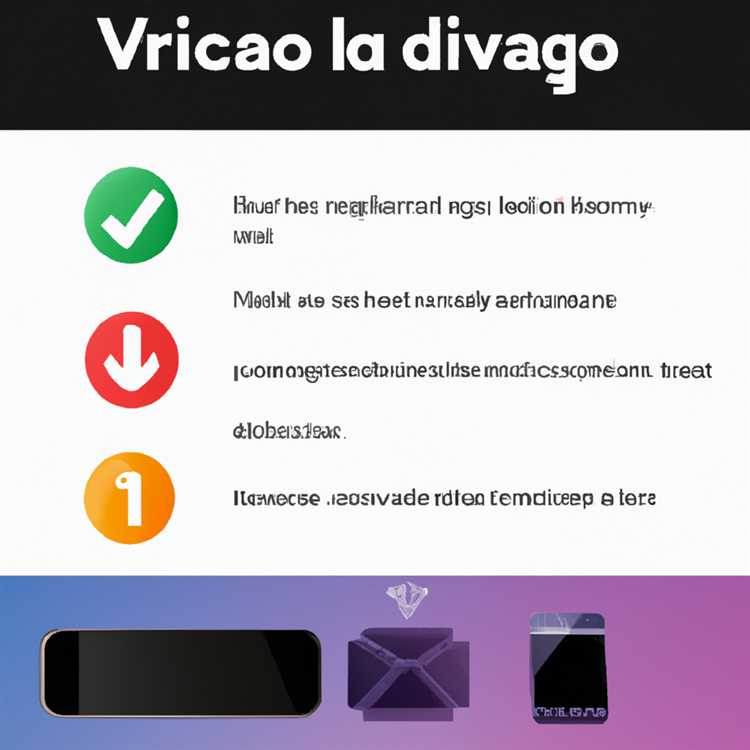

Duyệt web riêng tư là một tính năng trong Safari cho phép bạn duyệt internet mà không lưu lịch sử duyệt web, cookie hoặc dữ liệu khác. Đây là một lựa chọn tuyệt vời nếu bạn muốn giữ các hoạt động trực tuyến của mình ở chế độ riêng tư hoặc nếu bạn đang sử dụng thiết bị dùng chung và không muốn người khác xem lịch sử duyệt web của mình.
Để truy cập cài đặt duyệt web riêng tư trên iPhone hoặc iPad của bạn, hãy làm theo các bước sau:
Bước 1: Mở Safari
Bước đầu tiên là mở trình duyệt Safari trên thiết bị của bạn. Safari là trình duyệt web mặc định trên thiết bị iOS và có thể nhận dạng nó bằng biểu tượng trông giống như la bàn màu trắng trên nền xanh.
Bước 2: Vào Cài đặt chung của Safari
Trong Safari, hãy nhấn vào ứng dụng "Cài đặt" trên iPhone hoặc iPad của bạn. Ứng dụng Cài đặt được biểu thị bằng biểu tượng bánh răng màu xám và thường nằm trên màn hình chính hoặc trong thư viện ứng dụng.
Trong ứng dụng Cài đặt, cuộn xuống cho đến khi bạn tìm thấy "Safari" và nhấn vào đó. Thao tác này sẽ mở menu cài đặt Safari.
Bước 3: Bật hoặc tắt duyệt web riêng tư
Trong menu cài đặt Safari, bạn sẽ thấy nhiều tùy chọn khác nhau liên quan đến trình duyệt Safari. Cuộn xuống cho đến khi bạn tìm thấy tùy chọn "Duyệt web riêng tư". Theo mặc định, duyệt web riêng tư bị tắt.
Để bật tính năng duyệt web riêng tư, chỉ cần chuyển nút gạt bên cạnh "Duyệt web riêng tư" sang vị trí bật. Công tắc sẽ chuyển sang màu xanh lục, cho biết tính năng duyệt web riêng tư hiện đã được bật.
Nếu bạn muốn tắt tính năng duyệt web riêng tư, chỉ cần chuyển nút gạt sang vị trí tắt. Nút chuyển sẽ chuyển sang màu xám, cho biết tính năng duyệt web riêng tư hiện đã bị tắt.
Sau khi bật tính năng duyệt web riêng tư, bạn có thể đóng menu cài đặt Safari và bắt đầu sử dụng trình duyệt ở chế độ riêng tư. Mọi phiên duyệt web mà bạn có trong khi bật duyệt web riêng tư sẽ không được lưu, bao gồm lịch sử tìm kiếm, cookie và dữ liệu khác của bạn.
Xin lưu ý rằng duyệt web riêng tư chỉ có hiệu lực trên thiết bị của bạn. Nó không ẩn các hoạt động trên Internet của bạn khỏi các trang web bạn truy cập, nhà cung cấp dịch vụ Internet hoặc quản trị viên mạng của bạn. Điều quan trọng cần lưu ý là duyệt web riêng tư không phải là phương tiện truy cập internet an toàn. Mặc dù duyệt web riêng tư có thể ẩn lịch sử duyệt web trên thiết bị của bạn nhưng nó không cung cấp mức độ riêng tư và bảo mật như các trình duyệt tập trung vào quyền riêng tư hoặc mạng riêng ảo (VPN) khác.
Nếu bạn cần các tính năng bảo mật và bảo mật nâng cao hơn, bạn có thể xem xét sử dụng các trình duyệt thay thế hoặc ứng dụng VPN có sẵn trên App Store. Các sản phẩm này cung cấp các lớp mã hóa và tính năng riêng tư bổ sung để bảo vệ các hoạt động trực tuyến của bạn và ẩn địa chỉ IP của bạn.
Tóm lại, việc truy cập các cài đặt duyệt web riêng trên iPhone hoặc iPad của bạn rất dễ dàng. Chỉ cần mở Safari, truy cập cài đặt chung của Safari và bật hoặc tắt trình duyệt riêng theo sở thích của bạn. Hãy nhớ rằng các hạn chế của nó và xem xét các công cụ bảo mật bổ sung nếu bạn yêu cầu mức độ riêng tư và bảo mật cao hơn.
Cho phép duyệt web riêng
Trình duyệt riêng cho phép bạn duyệt Internet mà không để lại một dấu vết của các hoạt động trực tuyến của bạn. Khi bạn bật trình duyệt riêng trên iPhone, lịch sử duyệt, cookie và dữ liệu khác của bạn sẽ không được lưu. Đây là cách bạn có thể bật trình duyệt riêng trên Safari:
- Mở Safari trên iPhone của bạn.
- Nhấn vào nút Tab ở góc dưới bên phải của màn hình. Nó trông giống như hai hình vuông chồng chéo.
- Nhấn vào nút "Riêng tư" ở góc dưới cùng bên trái của màn hình.
- Một tab duyệt web riêng mới sẽ mở với nền tối. Bây giờ bạn có thể duyệt qua Internet một cách riêng tư trên tab này.
- Khi bạn hoàn thành việc duyệt riêng, chỉ cần đóng tab bằng cách nhấn vào nút "X" ở góc trên cùng bên trái của màn hình hoặc bằng cách nhấn nút Tab và vuốt tab riêng sang trái.
Điều quan trọng cần lưu ý là trình duyệt riêng chỉ áp dụng cho trình duyệt Safari. Nếu bạn sử dụng các trình duyệt hoặc ứng dụng khác để truy cập internet, các hoạt động của bạn vẫn có thể được theo dõi. Ngoài ra, trong khi duyệt web riêng giúp bảo vệ quyền riêng tư của bạn, nó không khiến bạn hoàn toàn ẩn danh trên internet. Nhà cung cấp dịch vụ Internet (ISP) của bạn, cũng như một số trang web, nhà quảng cáo và chính phủ của một số trang web, vẫn có thể theo dõi địa chỉ IP của bạn và thông tin khác.
Để có thêm quyền riêng tư và bảo mật, bạn có thể muốn xem xét sử dụng dịch vụ VPN (Mạng riêng ảo). VPN tạo kết nối an toàn, được mã hóa giữa thiết bị của bạn và Internet, ẩn địa chỉ IP của bạn và bảo vệ dữ liệu của bạn khỏi việc nghe lén tiềm năng. Có nhiều dịch vụ VPN có sẵn cho cả iPhone và Mac, vì vậy hãy đảm bảo thực hiện nghiên cứu của bạn và chọn một dịch vụ có uy tín.
Nhìn chung, duyệt web riêng là một tính năng hữu ích để quản lý quyền riêng tư trực tuyến của bạn. Mặc dù nó không phải là một giải pháp hoàn hảo, nhưng nó có thể là một công cụ hữu ích để giúp bảo vệ thông tin cá nhân của bạn trong khi duyệt internet.
Vô hiệu hóa duyệt web riêng
Trình duyệt riêng là một tính năng có sẵn trên Safari, trình duyệt mặc định trên thiết bị iPhone, iPad và Mac, cho phép bạn duyệt web riêng tư mà không lưu lịch sử tìm kiếm, cookie hoặc bất kỳ dữ liệu nào khác. Tuy nhiên, có thể có những tình huống bạn muốn vô hiệu hóa duyệt web riêng tư vì nhiều lý do.
Để tắt chế độ duyệt web riêng, hãy làm theo các bước sau:
Trên iPhone hoặc iPad:
- Mở Safari và nhấn vào biểu tượng tab (có vẻ như hai hình vuông chồng chéo) ở góc dưới bên phải của màn hình.
- Ở góc dưới bên phải của màn hình, hãy nhấn "Riêng tư" vào Chế độ duyệt web riêng. Biểu tượng sẽ không còn được tô sáng.
Điều quan trọng cần lưu ý là việc vô hiệu hóa duyệt web riêng không xóa bất kỳ dữ liệu hoặc phiên đã lưu nào, vì vậy, bất kỳ trang web hoặc thông tin nào bạn đã truy cập trong quá trình duyệt riêng sẽ vẫn có thể truy cập được trong lịch sử duyệt web của bạn.
Trên Mac:
Nếu bạn đang sử dụng Safari trên máy Mac đang chạy MacOS 11 trở lên (Big Sur trở lên), hãy làm theo các bước này để vô hiệu hóa duyệt web riêng:
- Mở safari.
- Trong thanh menu, nhấp vào "Safari" và chọn "Tùy chọn".
- Trong cửa sổ Tùy chọn, nhấp vào tab "Chung".
- Bên cạnh "Safari mở ra," Chọn "một cửa sổ mới."
- Bên cạnh "Windows mới mở với" chọn "Trang chủ."
Bằng cách thay đổi các cài đặt này, bạn sẽ đảm bảo rằng Safari luôn mở ở chế độ duyệt thông thường, thay vì ở chế độ duyệt riêng.
Hãy nhớ rằng việc vô hiệu hóa duyệt web riêng có nghĩa là lịch sử duyệt, cookie và dữ liệu khác của bạn sẽ được lưu, có thể có ý nghĩa riêng tư. Các trang web có thể theo dõi các hoạt động của bạn, các nhà quảng cáo có thể điều chỉnh quảng cáo dựa trên lịch sử duyệt web của bạn và trải nghiệm cá nhân của bạn có thể không an toàn.
Nếu bạn cần truy cập một trang web cụ thể mà không có bất kỳ tiết lộ nào, bạn có thể sử dụng chế độ duyệt Ẩn danh hoặc Duyệt riêng. Chỉ cần nhớ rằng nó không làm cho bạn hoàn toàn ẩn danh và địa chỉ IP của bạn vẫn có thể được phát hiện bởi các trang web bạn đang truy cập.
Nói chung, lựa chọn sử dụng trình duyệt riêng nên phụ thuộc vào loại thông tin bạn đang tìm kiếm và mức độ riêng tư bạn muốn duy trì. Nếu bạn không chắc chắn, luôn luôn là một ý tưởng tốt để tham khảo ý kiến của nhóm CNTT hoặc hướng dẫn sử dụng của thiết bị của bạn để được hướng dẫn.